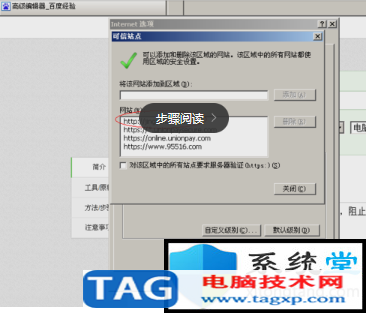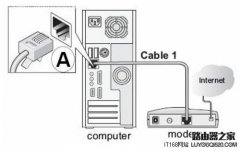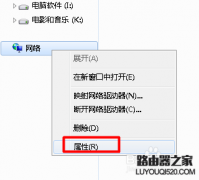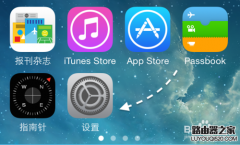可信任站点怎么设置 win10空白框中添加可信任站方法
ghost win10系统IE浏览器添加可信任站点,使用IE浏览器访问网页的时候如果网页需要加载什么插件都会给出窗口提示询问我们是否需要加载插件,这项功能其实也是非常的人性化,但是对我们常常访问的网站来说每次都会跳出询问窗口就显得很多此一举了,那其实我们可以在IE浏览器中添加可信任站点,对于浏览器可信任站点来说会直接加载需要使用的插件,这样的话我们就不必麻烦再点击允许了,在下面的教程中小编将会把添加可信任站点的操作方法告诉大家,跟着教程学习即可掌握添加的技巧。
一、打开IE浏览器,在浏览器菜单栏里点击“工具”菜单。
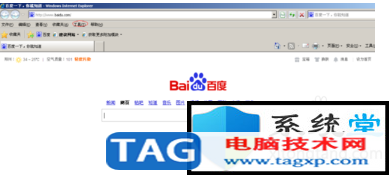
二、在“工具”下拉菜单中,点击“Internet选项”

、打开“Internet选项”,点击“安全”选项卡。
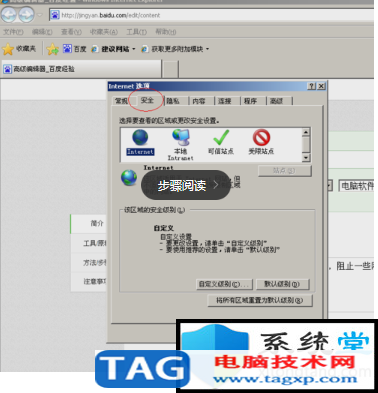
四、在“选择要查看的区域或要更改的安全位置”框中点击“可信任站点”。
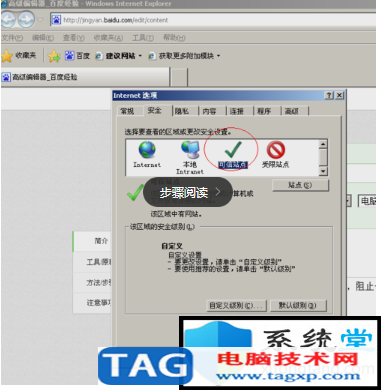
五、在框下面点击“站点”,进入“信任站点”设置。
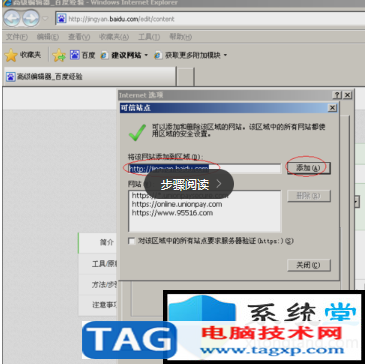
六、“将该网站添加到区域”,空白框中添加可信任站点网址:如:。然后点击“添加”。